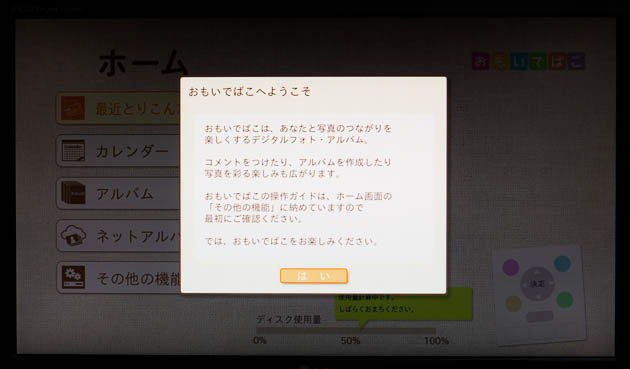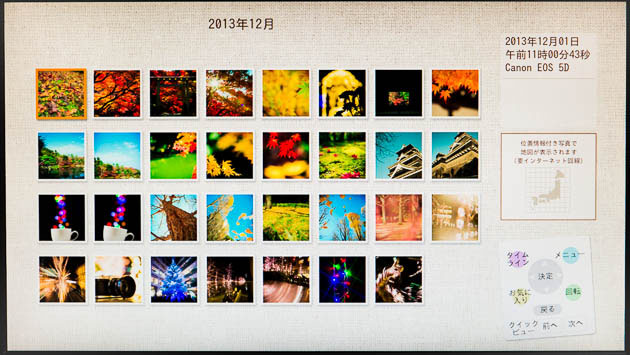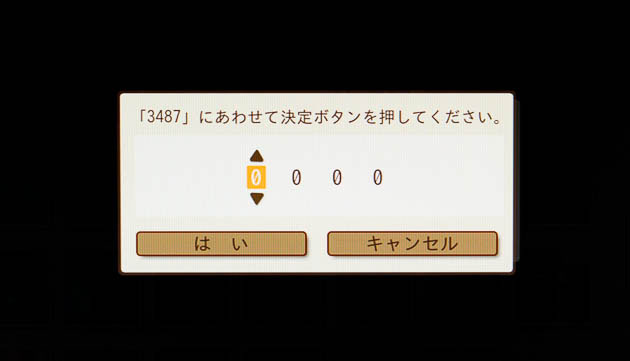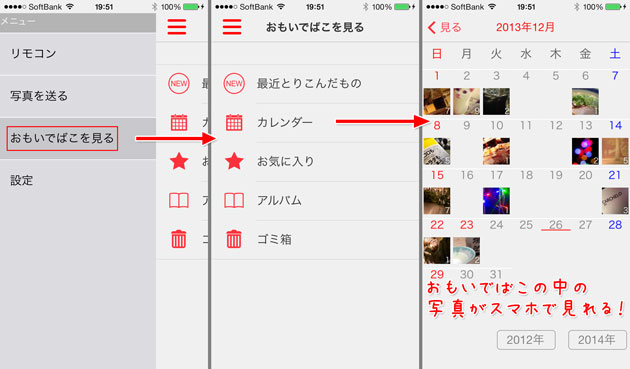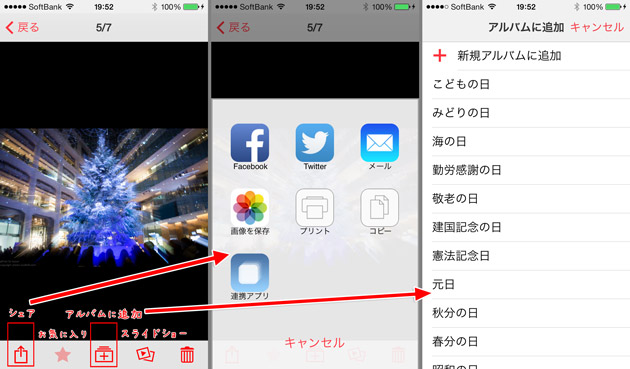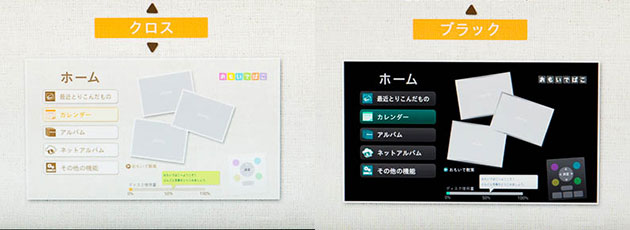おもいでばこが便利に、速く!
ちょうど1か月前にBUFFALOから発売される、PC不要でテレビで写真管理ができる「おもいでばこ」の新製品内覧会にお呼ばれしました。その際にこんな感じで簡単なレポートを書いたんですよね。(「おもいでばこ」の新製品が発売されるらしいのでバッファローさんに行ってきた!)
「おもいでばこ」とは??という方はまずはこちらの記事がおススメです。
- 「おもいでばこ」はカメラ好きの聖杯となりうるか?[レビュー、写真バックアップ]
- 「おもいでばこ」が便利すぎるので、幸せになりそうな人を想像してみた。[写真管理]
ウチには旧モデルのPD-100Sがあるのですが、実機を触って感じた新モデルの特徴は「なにこれ!サクサク動く! そして、スマホ連携便利すぎる!」でした^^
製品発売時にレビュー用の機材を貸していただけるという事でしたので、お願いしたところ我が家にもやってきました。おもいでばこ。
そんなわけで、今回は新しくなった おもいでばこ の新機能や、旧製品との比較を中心に前回よりもしっかり目のレビューをしていきたいと思います!
旧機種からPD-100S/Wにアップグレードできる保守パーツが発売になりました!
- バッファロー「おもいでばこ」旧機種を最新版にアップデートする方法!
NEW おもいでばこ の進化ポイント概要
今回新しく発売されるおもいでばこは容量別に、500GBタイプ(PD-100S/W)、1TBタイプ(PD-100S/W-L)の2機種となります。
これまでのモデルも500GB、1TBの二本立てでしたがそこは変わりません。また、カレンダーで写真を表示したり、ランダムな写真の中から写真鑑賞する「おもいで散策」などの主要機能は引き続き使えます☆
変わったポイントは細かく挙げるといろいろありますが、大きなポイントは以下の3点。
- スマホ、タブレットとの連携大幅強化
- 操作感がサクサク快適に
- 写真好きのために改良されたインターフェイス
スマホ・タブレットの連携はこれまでも可能でしたが、あくまでリモコン代わりの使い方がメインで、「スマホでもおもいでばこを操作できる」くらいの機能しかありませんでした。せっかくのモバイル連携なのにおもいでばこの中身(写真)はスマホから見れなかったのです。。
この点、今モデルは家にWiFiを飛ばしていれば、家中どこでも自分のスマホやタブレットでおもいでばこの中身を見ることができるようになりました!ようやく真のスマホ・タブレット連携が実現した感じですね!
操作スピードに関しては、かなりサクサク快適に動くようになりました。これまでは写真の一覧表示などでややもたつくことがありましたが、だいぶ改善されています。手持ちのPD-100S(旧機種)と比べても画面遷移のストレスがかなり減りました^^
インターフェイスはこれまでが結構イケてなかったのですが(笑)、だいぶ写真を見る人の立場で改良された気がします。余計なものをスッキリ省いて洗練された感じ。
これらのポイントを中心に以下にもう少し突っ込んでレビューしていきます。
**15/3/14追記**
おもいでばこ4世代目(PD-1000)が発売されました!PD-100S/Wが3世代目、PD-100Sは2世代目です。
PD-1000レビューも書きましたよ!
- 写真が楽しくなる?パワフルで小さくなった新おもいでばこレビュー![PD-1000-L]
開梱の儀
まずはお決まりの開梱の儀から。新機能について知りたい方は次の章へどうぞ^^
箱は前回と同じ感じですが、デザインがスッキリしていてやや高級感が増しているような気がします^^
蓋をあけて目に飛び込んできたのが「写真を大切にするあなたに、感謝をこめて」と書かれた一通の封筒。中には要点をまとめた1枚の説明書が入っており、なかなかニクい演出で好感が持てます。バッファーローというと事務機器の冷たいイメージがしますが、この製品には開発者の想いが宿っている、そんな気がします。
ちなみに説明書はこれ一枚。なんせ電源ケーブルとHDMIケーブルを繋ぐだけで起動できてしまうので、余計な説明はいらないのです。設定など詳しい内容は思いでばこの中に入っているのでテレビで確認できます。ほとんど直感的に操作できるので説明書をじっくり読む必要はないです。
箱の内容物ですが、前モデルでは入っていたRCAケーブル(赤白黄ケーブル)が除かれ、HDMIケーブルのみとなりました。地デジ化も終わり、HDMI端子が付いていないテレビなんてほぼないでしょうから問題ないはず。というか、良くわかってない人が昔の名残りでRCAケーブルを使ってしまい画質が悪化することも考えられるでしょうし。。

リモコンは前回と比べて大型化し、テレビの電源ON/OFFや入力切替まで出来るようになりました(要設定)。ボタンや文字が大きくなったり、色が付いたりと、お年寄りにも優しい設計に。
筐体自体は前モデルとほぼ同じです。っていうか全く同じ? 前モデルに付いてたWi-Fiシールがあるかどうかくらい。中のハード自体もほとんど変わっていないと担当者さんが言ってましたので、ソフトウェアをグリグリ改修した感じなのでしょう。
接続はこれまで通り超簡単です。電源ケープブルを挿し、HDMIケーブルをテレビの外部入力(HDMI)に繋げば完了。電源ボタンをポチッと押せば起動します。テレビ側で入力切替をすればテレビ画面に映ります。
裏にはバックアップ用のUSB端子が引き続き付いています。市販の外付けHDDを繋ぐだけで自動的にバックアップを取ってくれるので常につけておくことをお勧めします。
始めにリモコンで日時時刻設定をすれば、「おもいでばこへようこそ」と表示されるはず。
これでもう写真を取り込めます。カメラのSDカードをおもいでばこに挿しこんで、隣の「とりこみ」ボタンを押すだけです。簡単ですね!
取り込み中。。。
247枚(約1.1GB)写真が入ったSDカードの読み取りに約3分。この製品を使うユーザーは毎回10GBとか読み込まないでしょうから十分な速度です。
読み込んだ写真は自動的に撮影日順にカレンダーに振り分けられます。これでやることは終わりです♪(写真は月別の一覧表示)
スマホ連携で家中どこでも写真を見れる!
箱を開けてから使うまでの流れは、旧バージョンと同じでとっても簡単でした^^
ここからが新しくなったところ。スマホ・タブレットとの連携です。最初に説明したように、これまでのおもいでばこはスマホ、タブレットからおもいでばこの写真を見ることが出来ませんでした。。
せっかくWi-Fi接続しているのにもったいない。。と思っていたのですが、今回からスマホ、タブレットでもおもいでばこの写真を見ることが出来るようになりました!(2013/12/27現在 iPhone iPadのみ対応。Androidは14年2月ごろに対応ととのこと)
**14/02/20追記**
Andoroid用アプリが対応しました!
Googleplay「おもいでばこ」ページ
これで家中どこにいてもみんなの写真を見ることが出来ます♪寝室にいてもOK。なんなら、一度設定してしまえばテレビと繋いでなくても写真が見れます。
(*お家にWi-Fi環境[無線LAN] が必要です)
まずはアプリをダウンロード。
初回接続時のみ、お手持ちのiPhoneをおもいでばこに登録(認証)させる必要があります。(知らない誰かが写真を盗み見ないためのセキュリティ)
テレビ画面を見ながら画面に表示された4ケタの番号を入力するだけ。これで、iPhoneの持ち主はテレビの前にいる(知らない人ではない)という証明ができるわけです。(例えば隣の家の人がWi-Fi経由で写真を盗み見ようと思ってもテレビ画面が見えないから認証できない)
一度認証(登録)すれば次からは同じiPhoneを使っている限り、認証作業は必要ありません。
アプリを開くとこんな感じ。ちょっと分かり難いけど、左上のアイコンをタップして出てくる「おもいでばこを見る」をタップ。
おもいでばこのホーム画面にも出てくる「最近とりこんだもの」「カレンダー」「アルバム」などが出てきます。
「カレンダー」を選択すれば おもいでばこ の中の写真が日付順に表示されます!(カメラロールの中の写真じゃありません)
その中の一つを選べば大きく表示することも可能。そこからSNSに写真を投稿したり、カメラロールに保存したり、(おもいでばこ本体の)アルバムに登録できたりします。
細かな設定をしなければテレビ画面いらないくらい!チョー便利です。
写真の表示速度も十分な速さ。Dropboxなどインターネット上の写真を見るよりサクサク表示されます。(タイムラグなしで低解像度のプレビューが表示され、1秒くらい遅れて高解像度写真が表示される感じ)
なぜこれを早く実装しなかったのか。。もっと早い段階で使えていたらもっと売上伸びていただろうに。。というくらい便利な機能。
Andoroid版も早く出ると良いなぁと思います。
**14/02/20追記**
Andoroid用アプリが対応しました!
Googleplay「おもいでばこ」ページ
旧機種との表示速度徹底対決
旧機種を知っている人から見ると、今回のバージョンアップでインパクトがあったのが表示速度がアップしていたこと。
前のPD-100Sの時でも大容量HDDを積んで2万円ソコソコのハードなのに結構頑張ってるなぁという感じはしていたのですが、最新のパソコン並みにサクサクとはいきませんでした。
今回の機種ではデータベースを見直し、最適化チューニングをしたということで、画面の遷移速度(サムネイルの表示速度)がさらに高速化しました。まだ多少のタイムラグはありますが、写真表示でんーって待たされることはなくなったんじゃないかと。
比較のために同じ環境を新旧2台のおもいでばこに作り、カレンダーの写真一覧画面でサムネイルの表示速度と、個別画面での写真の表示速度を比較した動画を作ってみました。表示速度の差がかなり違っていることがお分かりになるかと思います。
動画内ではおよそ33~36%の高速化!
かなりサクサク動くようになりました☆
*写真を取りこんですぐは表示用のプレビューファイルが生成されておらず、いきなり重い元画像を読みに行ってしまうため表示が遅くなります(たぶん)。とりこみ枚数にもよりますが、プレビューファイルが生成されるまでしばらく待って操作するとサクサク動くようになります。
改善されたインターフェイス
画面の見た目もかなりスッキリ見やすくなりました。
一番顕著なのは写真の個別画面。上の比較動画でも出てきますがこれまでよりも写真が大きく写るようになりました☆
動作のサクサクと相まって快適です☆
また、テーマ(画面のデザイン)も前回までは子供向けの甘めなデザインが多かったですが、もう少しシンプルな子供がいない家庭で使ってもOKな感じのテーマが増えてます。
前のモデルは少子化が進む日本で、小さな子供がいる家庭だけをめがけて直球を投げ込むようなデザインで、オヨヨ。。と思いましたが、これなら一人暮らしやお子様がいない家庭でも恥ずかしくないです(笑)
旧おもいでばこからの写真の移管
すでにおもいでばこを持っている方の場合、新しいおもいでばこにしたい場合はどうするのか不安ですよね。
方法は2つ(現時点では1つ)あります。
新しいおもいでばこに移管する
現在可能なのはこの方法のみ。簡単に移管できます。
背面のUSB端子に外付けHDDを付けてバックアップを取っている方は、新しいおもいでばこに旧おもいでばこのHDDを挿しこんで、ホーム画面から「バックアップ・復元」を選択し復元をすればそれで終わりです。
バックアップを取っていない方は旧おもいでばこから外付けHDDに一度バックアップを取って(本当は普段からバックアップを取っておくことを強くお勧めします)、そのあとに復元をするとOK。
残念ながらおもいでばこ同士をつないで復元することはできないようです。。
*「復元」をするとそれまでの写真は上書きされて消えてしまいます。新しいおもいでばこに移管する時は、写真を取りこむ前にまず復元しましょう。
*PD100S → PD-100S/Wへの移管のみ確認しています。
旧おもいでばこをバージョンアップする
今回のおもいでばこは旧 PD-100S とハード的にはほとんど同じのようですので、ソフト的なアップデートでバージョンアップできる可能性が残されているようです。
旧機種からPD-100S/Wにアップグレードできる保守パーツが発売になりました!
- バッファロー「おもいでばこ」旧機種を最新版にアップデートする方法!
メーカーの公式ツイートでもこんな感じで流れています。
@hayaden3 @elle299 今までのおもいでばこファンの皆様も忘れないおもいでばこチームでは、新しいおもいでばこの機能を提供できる保守パーツとして、キットを販売できないかを、がんばって検討しております。応援よろしくお願いします。ペコリ。
— おもいでばこ(新モデル発表なう!) (@omobako) 2013, 12月 4
まだ、いつになるかは明言されていませんが、まだ容量もたっぷり残っていてすぐにでも変えたい!と思わなければしばらく待っているとアップグレードキットが販売されるかもしれません^^ 確実に新しいモノを買うより安くなるとは思いますが、できるだけ安価なお値段で対応してほしいものですね^^
まとめ
以上、新しくなったおもいでばこ(PD-100S/W)の特徴について、これまでのモデルと比較しながらご紹介してみました! ここに紹介したもの以外にも、オンラインアルバム連携などこれまでの機能は引き続き搭載されているので、気になる方は前モデルのレビューも参考にされてください☆
過去記事レビュー(PD-100S)
- 「おもいでばこ」はカメラ好きの聖杯となりうるか?[レビュー、写真バックアップ]
- 「おもいでばこ」が便利すぎるので、幸せになりそうな人を想像してみた。[写真管理]
**15/3/14追記**
おもいでばこ4世代目(PD-1000)が発売されました!PD-100S/Wが3世代目、PD-100Sは2世代目です。
PD-1000レビューも書きましたよ!